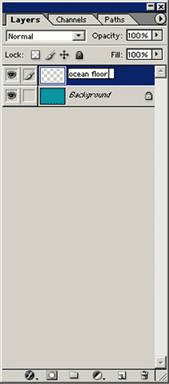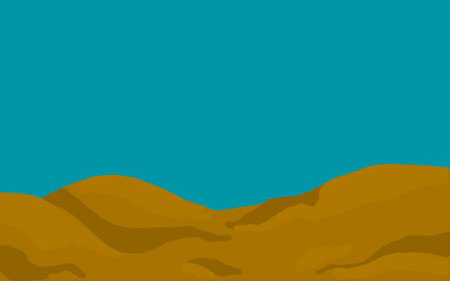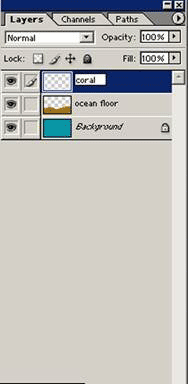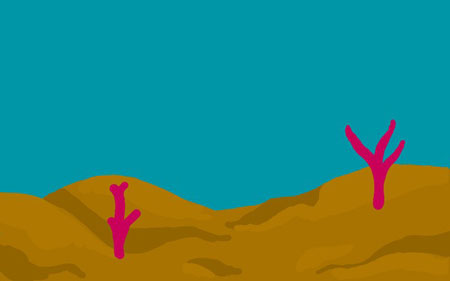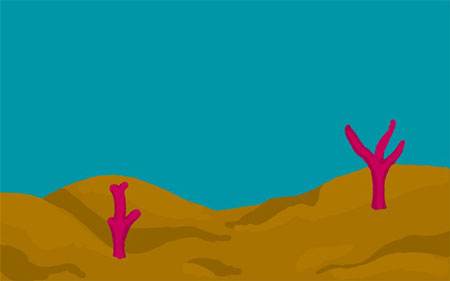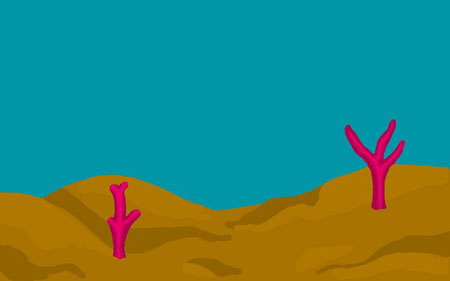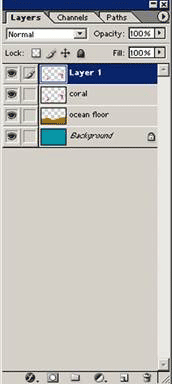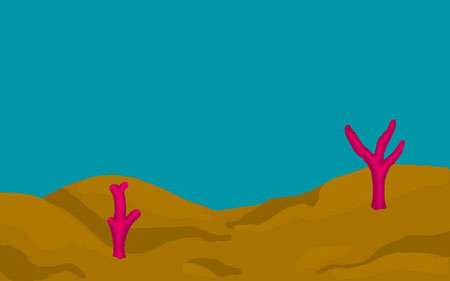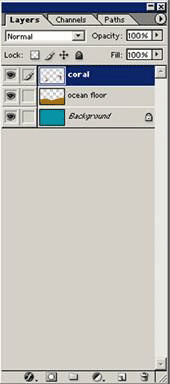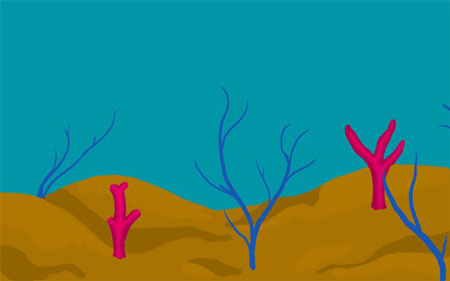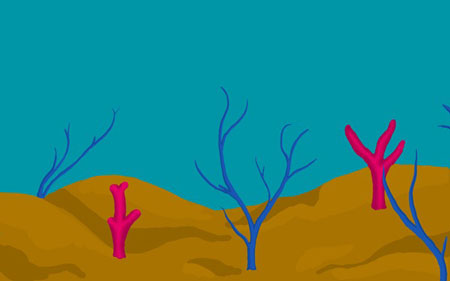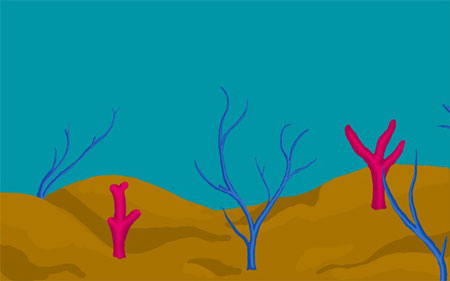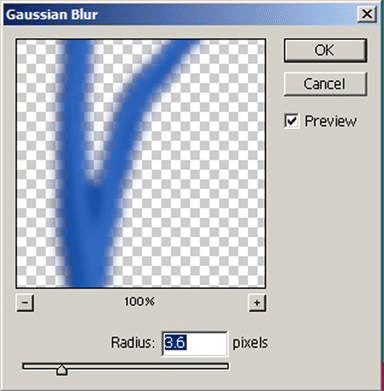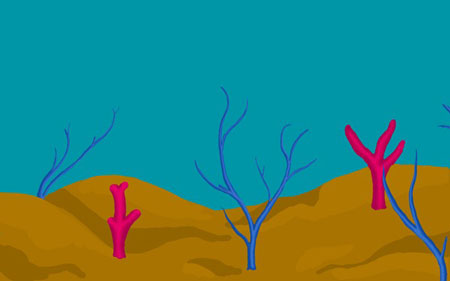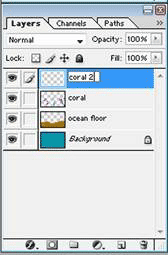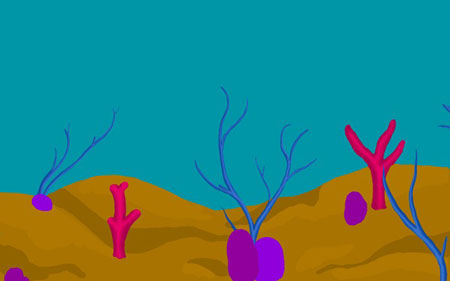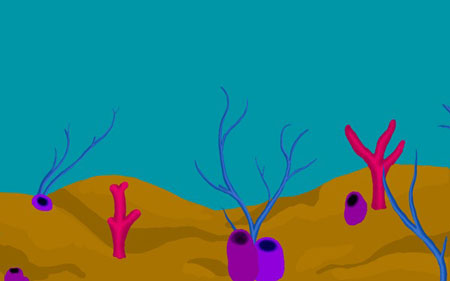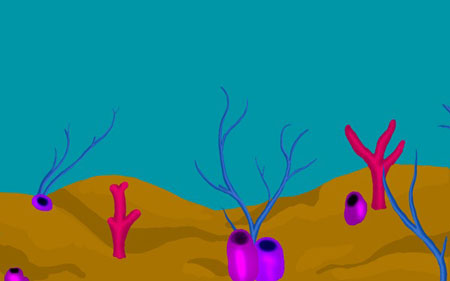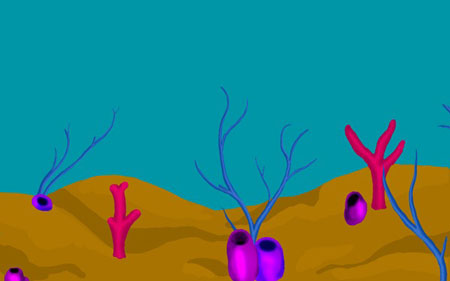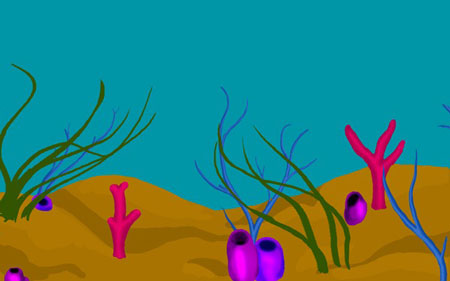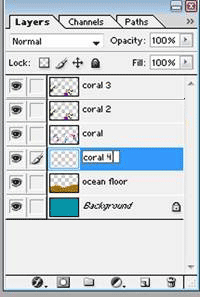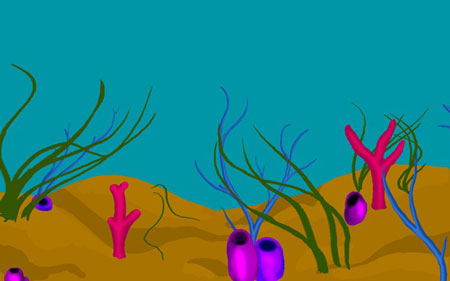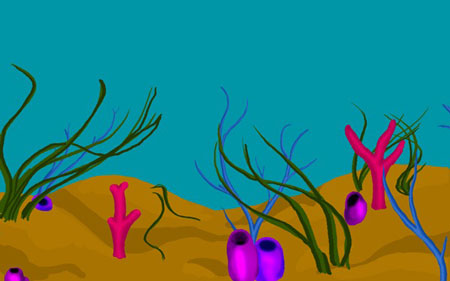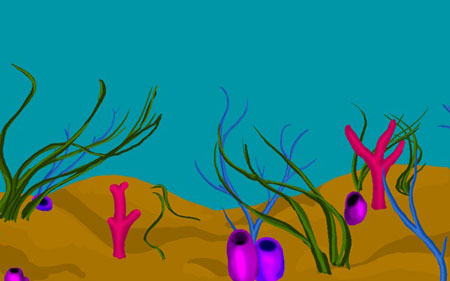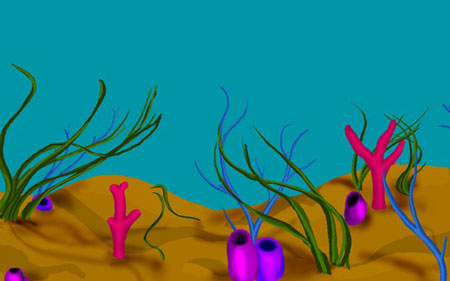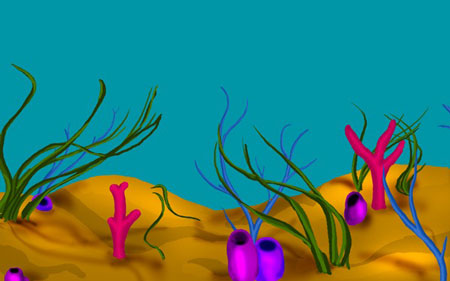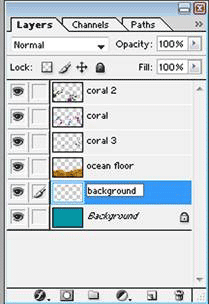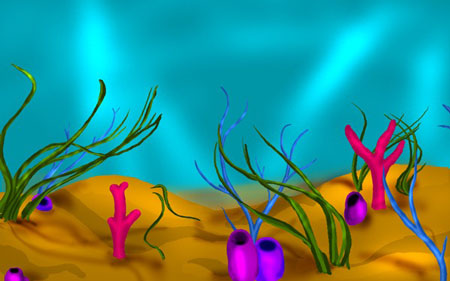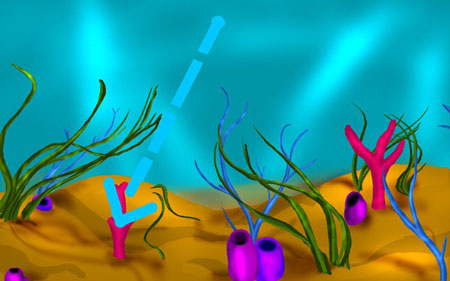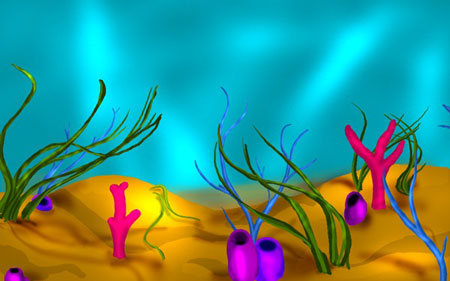В этом уроке вы научитесь:
1) Создавать пейзаж.
2) Рисовать рыб
3) Создавать дополнительные штрихи для достижения большего реализма.
Вот что у нас получится по итогам 2-х уроков:

P.s: В этом уроке автор создает линии, используя планшет. В этом случае ширина линии может зависеть от нажима.
Если вы будете работать мышкой, создавая линии любой ширины, размер
кисти устанавливайте равным примерно 1/3 от того размера, который буду
использовать я.
Часть 1: Рисуем морское дно
Шаг 1. Создайте новый документ с параметрами:
Width (Ширина) – 16 inches
Height (Высота) – 10 inches
Resolution (Разрешение) – 300 pixels/inch

Шаг 2. Используйте цвет # 0095A2 и инструмент Paint Bucket  (Заливка) (G), чтобы залить весь фон синим цветом.
(Заливка) (G), чтобы залить весь фон синим цветом.
Шаг 3. Над фоном создайте новый слой под названием "ocean floor".
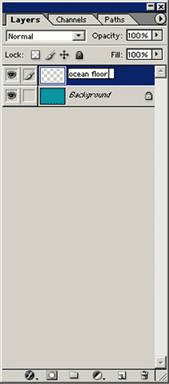
Шаг 4. Воспользуйтесь инструментом Brush  (Кисть) (B) с параметрами:
(Кисть) (B) с параметрами:
Цвет: # A87300
Size (Размер): 261 px (напомню, если вы не используете планшет, делите размер на 3)
Hardness (Жесткость): 100%
Opacity (Непрозрачность): 100%

Шаг 5. Той же кистью нарисуйте основные тени:
Цвет: # 926400

Шаг 6. Добавьте светлых областей той же кистью с цветом # AF7800.
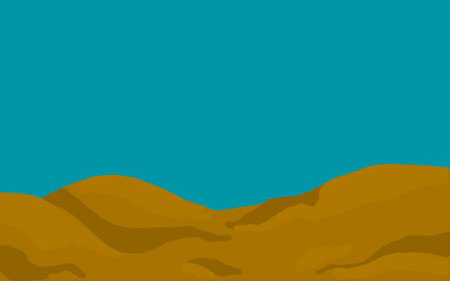
Шаг 7. Создайте новый слой над всеми другими. Имя слоя "coral”
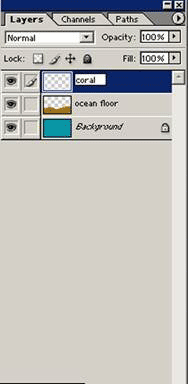
Шаг 8. Создадим кораллы. Измените настройки кисти:
Цвет: # C80059
Size (Размер): 165 px
Hardness (Жесткость): 100%
Opacity (Непрозрачность): 100%
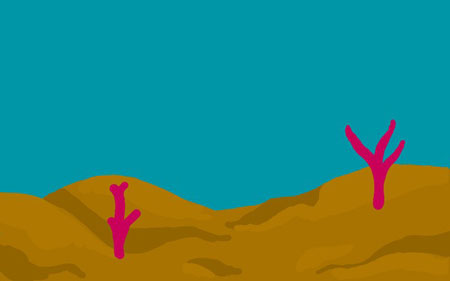
Шаг 9. Теперь добавим тени кораллам. Измените настройки кисти:
Цвет: # AA004C
Size (Размер): 90 px
Hardness (Жесткость):100%
Opacity (Непрозрачность): 100%
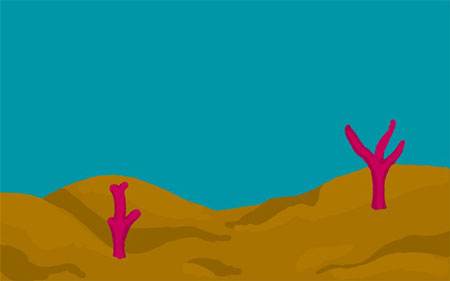
Шаг 10. Той же кистью с цветом #E50066 выделите центр кораллов.
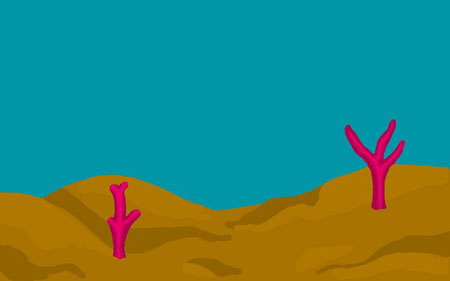
Шаг 11. Продублируйте слой "coral”, нажав Ctrl+J.
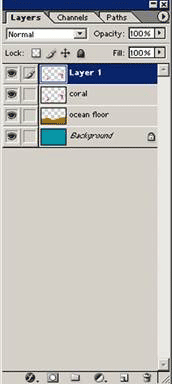
Шаг 12. Выделите область вокруг кораллов инструментом Magic Wand Tool(Волшебная палочка) (W). Инвертируйте выделение, нажав Ctrl+Shift+I.
Используйте фильтр размытия Filter -> blur -> Gaussian blur (Фильтр – Размытие – Размытие по Гауссу) с параметром Radius (Радиус) = 9 px
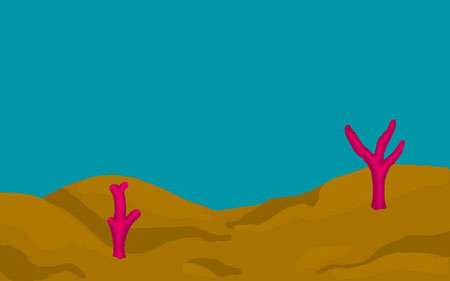
Шаг 13. Объедините оба слоя в один, нажав Ctrl+E.
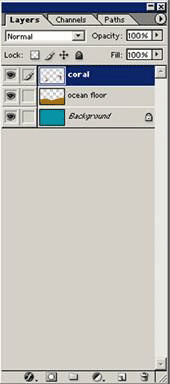
Шаг 14. Создайте новый слой ”blue coral”. Возьмите инструмент Brush (Кисть) (B) с параметрами:
Цвет: # 1956B1
Size (Размер): 87 px
Hardness (Жесткость): 100%
Opacity (Непрозрачность): 100%
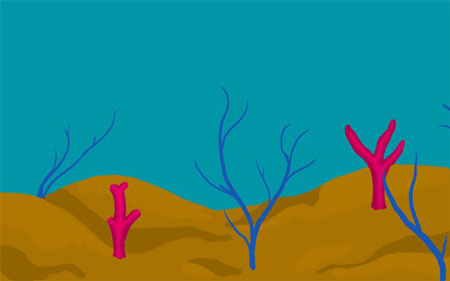
Шаг 15. Добавьте тени кораллам. Измените настройки кисти:
Цвет: # 12499B
Size (Размер): 30 px
Hardness (Жесткость): 100%
Opacity (Непрозрачность): 100%
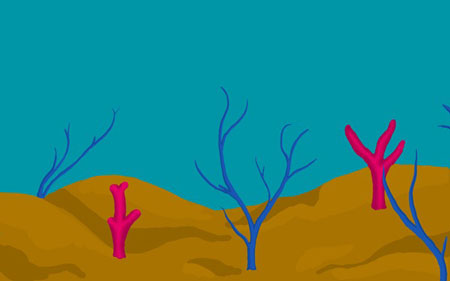
Шаг 16. Центр кораллов выделите той же кистью с цветом #3570C7
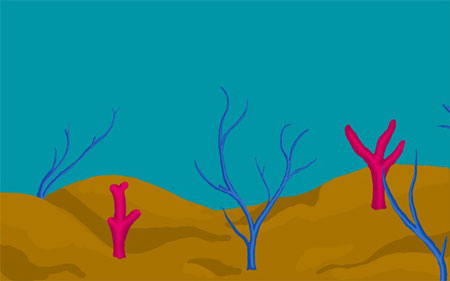
Шаг 17. Теперь используя ту же технику, начиная с шага 11, продублируйте слой Ctrl+J. Выделите область вокруг кораллов инструментом Magic Wand  Tool(Волшебная палочка) (W). Инвертируйте выделение, нажав Ctrl+Shift+I.
Tool(Волшебная палочка) (W). Инвертируйте выделение, нажав Ctrl+Shift+I.
Используйте фильтр размытия Filter -> blur -> Gaussian blur (Фильтр – Размытие – Размытие по Гауссу) с параметром Radius (Радиус) = 3,6 px
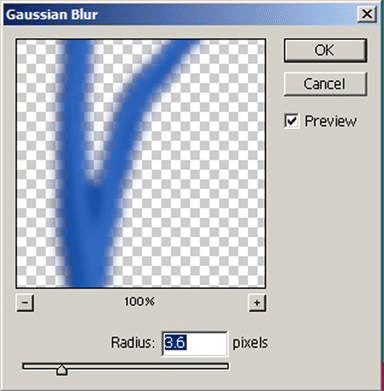
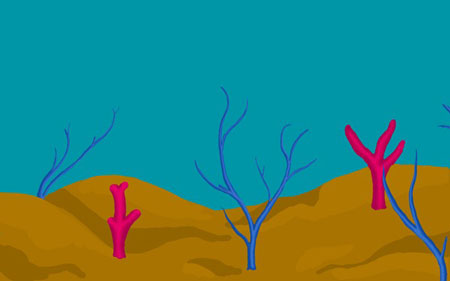
Шаг 18. Нажмите 2 раза Ctrl+E, чтобы слить 2 верхних слоя со слоем «coral».

Шаг 19. Создайте новый слой «coral 2».
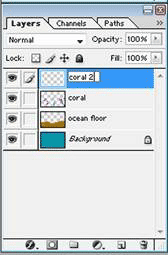
Шаг 20. Используйте кисть с цветом #9000D8 и создайте 2 формы коралла как на примере.

Шаг 21. Повторите тот же процесс с цветом #90009D
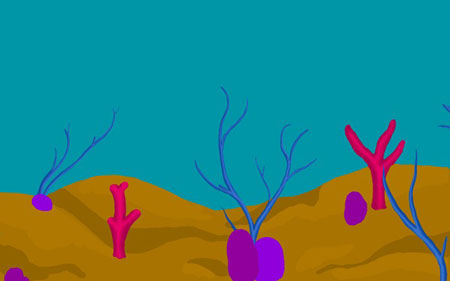
Шаг 22. Сделайте маленькие отверстия вверху водорослей используя инструмент Burn Tool  (Затемнение):
(Затемнение):
Exposure(Нажим) = 100%
Range(Диапазон) = Midtones (Средние тона)
Size (Размер) = 65 px
Hardness (Жесткость): 100%
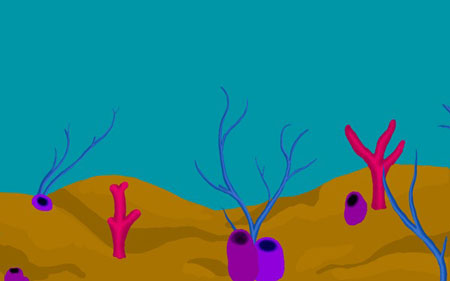
Шаг 23. Теперь используйте Dodge Tool  (Осветление):
(Осветление):
Exposure(Нажим) = 30%
Range(Диапазон) = Highlights (Светлые тона)
Size (Размер) = 400 px
Hardness (Жесткость): 0%
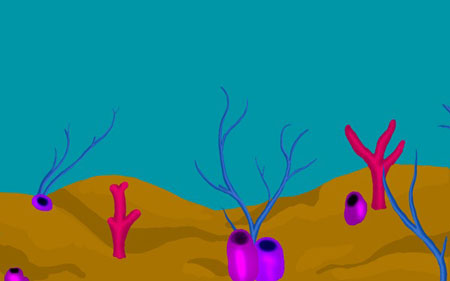
Шаг 24. Снова вернитесь к инструменту Burn Tool  (Затемнение) и добавьте тени:
(Затемнение) и добавьте тени:
Exposure(Нажим) = 80%
Range(Диапазон) = Shadow(Темные тона)
Hardness (Жесткость): 0%
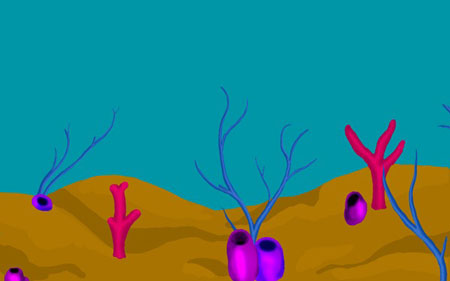
Шаг 25. Над слоем «coral 2» создайте новый слой, который назовите «coral 3». Инструментом Brush  (Кисть) (B) нарисуйте несколько водорослей.
(Кисть) (B) нарисуйте несколько водорослей.
Цвет # 335400.
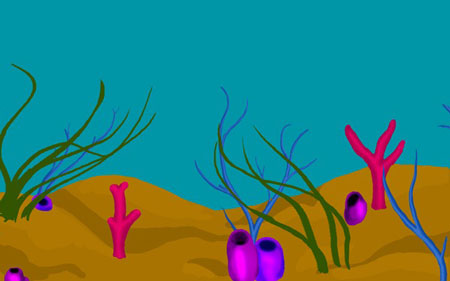
Шаг 26. Над слоем «ocean floor» создайте новый слой, который назовите «coral 4».
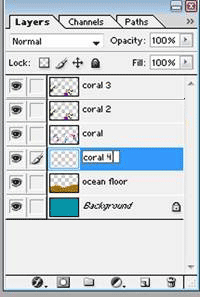
Шаг 27. Теперь используйте кисть с тем же цветом, чтобы добавить еще зеленых водорослей
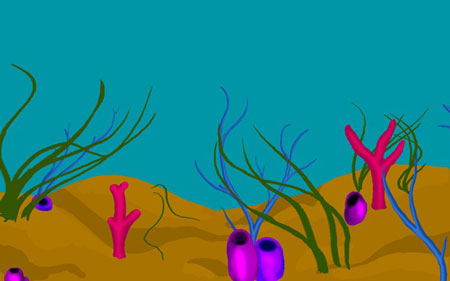
Шаг 28. На слоях «coral 3» и «coral 4» добавьте тени кистью с цветом # 223700.
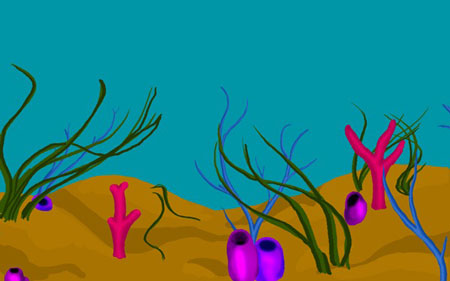
Шаг 29. Центр травы выделите цветом #457200.
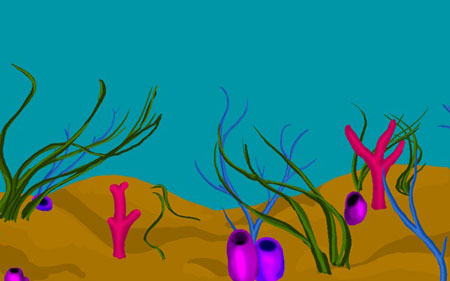
Шаг 30. Вернитесь к слою "ocean floor”, и инструментом Burn Tool  (Затемнение) добавьте тени от кораллов и водорослей:
(Затемнение) добавьте тени от кораллов и водорослей:
Exposure(Нажим) = 49%
Range(Диапазон) = Midtones (Средние тона)
Hardness (Жесткость): 0%
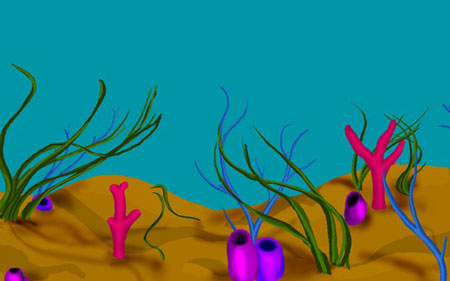
Шаг 31. Возьмите инструмент Dodge Tool  (Осветление):
(Осветление):
Exposure(Нажим) = 30%
Range(Диапазон) = Highlights (Светлые тона)
Size (Размер) = 600 px
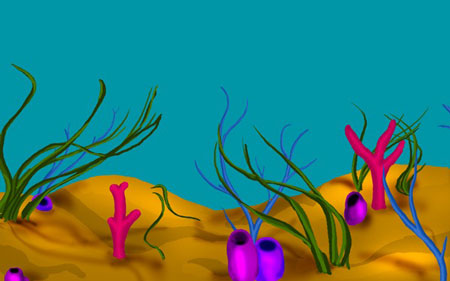
Шаг 32. Создайте новый слой над фоновым (название не важно).
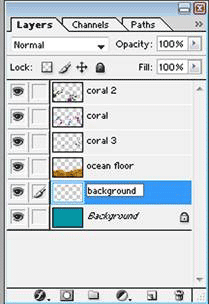
Шаг 33. Теперь используя инструмент Brush  (Кисть) (B), чтобы создать исчезающее в дали дно. Параметры кисти:
(Кисть) (B), чтобы создать исчезающее в дали дно. Параметры кисти:
Цвет: # BE7709
Hardness (Жесткость): 0%
Opacity (Непрозрачность): 23%
Кистью проведите несколько раз

Шаг 34. Теперь используйте инструмент Dodge Tool  (Осветление), чтобы сделать лучи, проходящие сквозь воду.
(Осветление), чтобы сделать лучи, проходящие сквозь воду.
Exposure(Нажим) = 30%

Шаг 35. Тем же инструментом добавьте светлые блики на слоях с кораллами
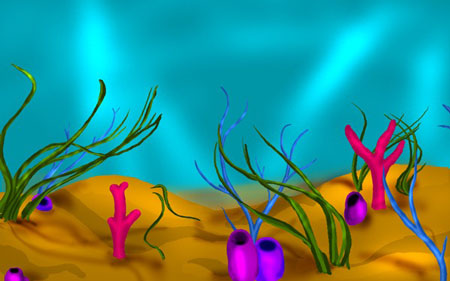
Шаг 36. И наконец добавьте яркий луч на все слои, используй инструмент Dodge Tool  (Осветление), как показано на примере стрелкой.
(Осветление), как показано на примере стрелкой.
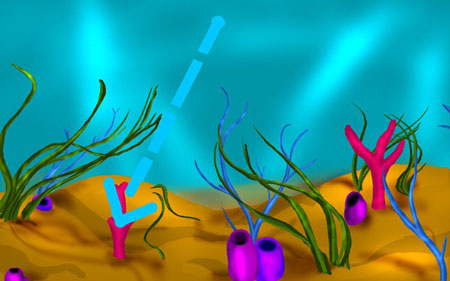
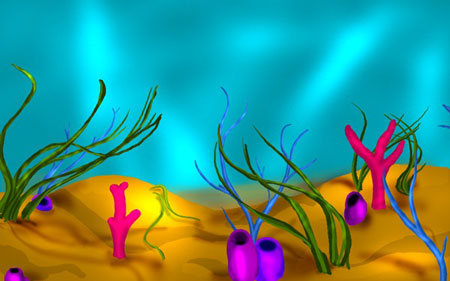
Автор: Joelle Vaughan.
Переводчик: Бабушкина Оксана.